- O Virtualbox permite que você execute vários sistemas operacionais em um computador.
- O PC deve atender aos requisitos do Windows 11 antes de poder operar sem problemas via Virtualbox.
- Dar o direito de administrador ao Virtualbox pode efetivamente instalar o Windows 11.
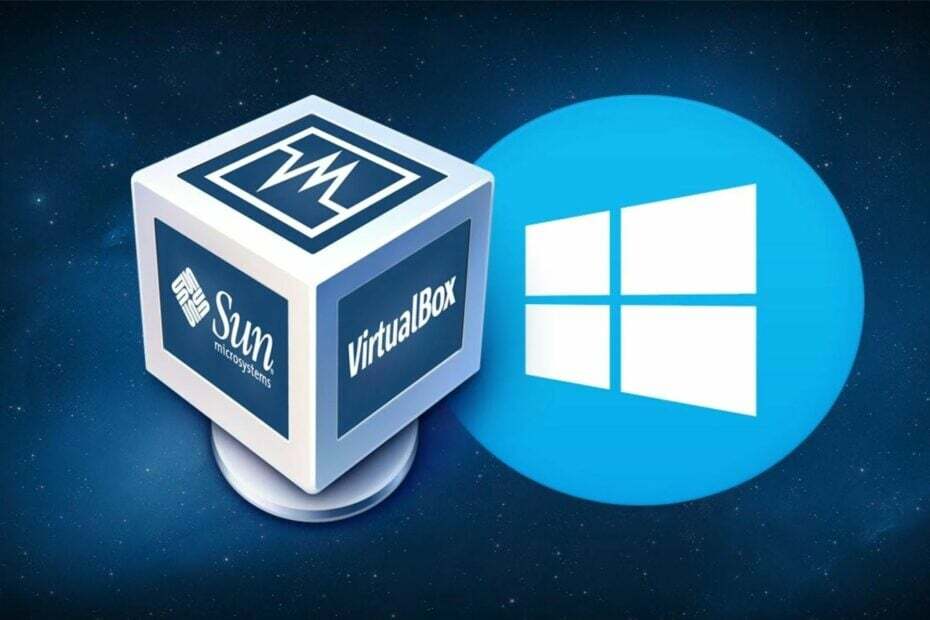
VMWare é uma solução de virtualização versátil e rápida que permite executar várias máquinas virtuais no mesmo PC. Ele não requer proficiência em informática especializada, fornecendo uma interface de usuário bem organizada com todas as ferramentas que você precisa.
- Transferir VMs de e para seu PC local
- Os hipervisores mais seguros do setor
- Suporta X direto e OpenGL
- Compatível com tecnologias de nuvem ou contêiner
- Implantações locais e remotas por meio do vSphere
As pessoas acreditam que você não pode instalar o Windows 11 no VirtualBox. Por isso, eles perguntam: Como posso instalar Windows 11 no Virtualbox?
VirtualBox é um software para virtualização multiplataforma. Ele permite que você execute diferentes sistemas operacionais em um computador simultaneamente. Por exemplo, Mac OS X, Linux e Microsoft Windows são executados em um computador simultaneamente.
No entanto, alguns usuários reclamam que não podem instalar o Windows 11 em seu VirtualBox.
Por isso, reunimos algumas diretrizes sobre o que você pode fazer se encontrar erros ao instalar o Windows 11 no VirtualBox. No entanto, antes disso, vamos examinar as causas desse problema.
O que faz com que o Windows 11 não seja instalado no erro do VirtualBox?
- Configuração incorreta da máquina virtual. Se a configuração da máquina virtual não estiver completa, ela não poderá acomodar o Microsoft Windows 11.
2. As atividades de segurança de um antivírus podem causar erros no processo de instalação do Windows 11 em seu VirtualBox.
3. Se o VirtualBox não estiver sendo executado como administrador em seu computador, também poderá causar esse erro.
4. A causa mais comum desse erro é a compatibilidade. Se o seu computador não atender aos requisitos para instalar o Windows 11, ele não será instalado. Portanto, os dois clientes devem estar no mesmo nível de capacidade.
Quais são os requisitos mínimos de PC para instalar o Windows 11 no Virtualbox?
Os requisitos básicos para instalar o Windows 11 são:
- Processador compatível com dois núcleos de 64 bits de 1 GHz ou mais rápido
- 4 GB ou mais de RAM
- 64 GB ou mais espaço de armazenamento
- Firmware de sistema compatível com UEFI, inicialização segura
- TPM 2.0
- Uma placa gráfica compatível com DirectX 12 ou posterior com o driver WDDM 2.0
O que posso fazer se o Windows 11 não estiver sendo instalado no Virtualbox?
1. Ignorar a verificação de requisitos de sistema do Windows 11
- Saia do processo de instalação.
- aperte o Mudança + F10 teclas para solicitar o Windows, digite Regedit e pressione Enter para iniciar o editor do Registro.
- Navegue no editor de registro usando este caminho: Computer\HKEY_LOCAL_MACHINE\SYSTEM\Setup
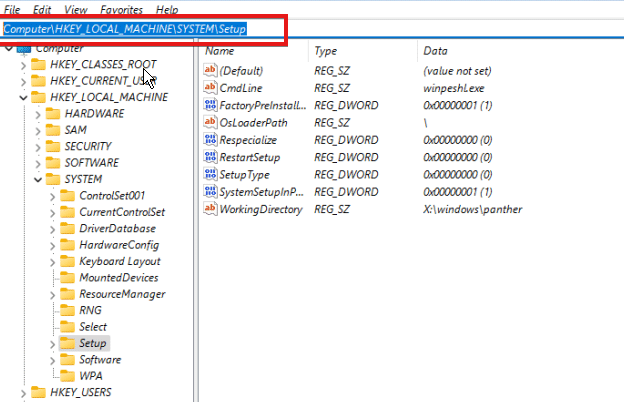
- Clique com o botão direito do mouse na pasta Setup, selecione New > key e nomeie a nova pasta LabConfig.

-
Abra a pasta LabConfig, clique com o botão direito em Novo e escolha Valor DWORD (32 bits) nomeie o valor Ignorar SecureBootCheck.

- No novo valor, clique na opção BypassSecureBootCheck e altere seu valor para 1.
- Execute a etapa 5 novamente, mas nomeie o valor Ignorar TPMCheck.

- Clique nele e ajuste sua dados de valor para 1 para ignorar a verificação de requisitos do TPM 2.0.
- Execute a etapa 5 novamente e altere o nome para IgnorarCPUCheck.
- Repita a etapa acima e nomeie seu valor BypassRAMCheck. (A configuração acima permitirá que o editor de registro ignore as verificações de CPU, RAM, TPM 2.0 e inicialização segura)
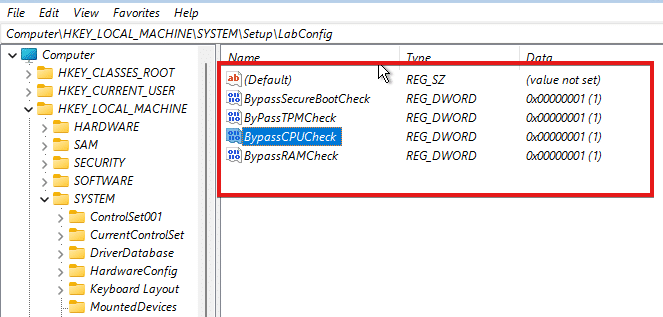
- Saia do Editor do Registro e reinicie o processo de instalação.
Depois disso, a instalação deve ocorrer sem nenhuma mensagem de erro. No entanto, se você ainda encontrar o Windows 11 não instalado no VirtualBox, tente essas outras correções.
2. Permitir que o instalador do VirtualBox seja executado como administrador
- Vou ao Diretório do instalador do VirtualBox.
- Clique com o botão direito do mouse sobre ele e selecione o Executar como administrador opção no menu suspenso.

- Clique Sim para salvar as alterações.
3. Desative a segurança do Windows temporariamente
- aperte o janelas chave, entrada Segurança do Windows, e lançá-lo.

- Selecionar Proteção contra vírus e ameaças, e clique em Gerenciar configurações.
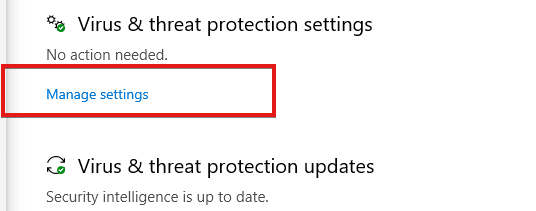
- Alterne o Proteção em tempo real para Desligado.
Ao desabilitar isso, os arquivos baixados ou instalados não serão verificados até a verificação agendada a seguir.
4. Experimente uma ferramenta de virtualização alternativa
Caso as soluções descritas acima não o ajudem a corrigir problemas do VirtualBox na instalação do Windows 11, talvez seja hora de alterar seus recursos.
Você pode se beneficiar de instrumentos mais eficazes que o ajudarão com a virtualização de desktops e garantirão a construção do Windows 11 em seu PC.
A estação de trabalho VMware fornecerá uma instalação sem erros do Windows 11 ou DirectX 11 para jogos e aplicativos. Além disso, aproveite outros aprimoramentos de desempenho, como transferências de arquivos e suporte ao modo Hyper-V.
⇒ Obter VMware
O TPM é necessário para o Windows 11?
O TPM 2.0 é essencial para o Windows 11. É crucial para alguns recursos como segurança. Além disso, funciona para o BitLocker.
A melhor solução de solução de problemas para corrigir o Windows 11 não está instalando no erro do Virtualbox. No entanto, você também pode conferir nosso guia sobre como corrigir Erros do Windows 11 Virtualbox.
Além disso, se você encontrou um Erro de aplicativo VirtualBoxVM.exe no Windows 10/11, nosso artigo também pode fornecer um guia detalhado para corrigi-lo. Além disso, cobrimos outras correções que você pode usar para Erros relacionados ao VirtualBox aqui.
 Ainda com problemas?Corrija-os com esta ferramenta:
Ainda com problemas?Corrija-os com esta ferramenta:
- Baixe esta ferramenta de reparo do PC classificado como Ótimo no TrustPilot.com (download começa nesta página).
- Clique Inicia escaneamento para encontrar problemas do Windows que possam estar causando problemas no PC.
- Clique Reparar tudo para corrigir problemas com tecnologias patenteadas (Desconto exclusivo para nossos leitores).
Restoro foi baixado por 0 leitores este mês.


